Snabblänkar
- Skicka meddelanden vid en schemalagd tidpunkt
- Anpassa dina chattrum
- Kategorisera konversationer för enklare organisation
< ul class="table-content-level-1">
- Auto- Ta bort gamla meddelanden för att spara utrymme
- Hämta borttagna meddelanden från papperskorgen
- Skapa snabba svar för ofta skickade meddelanden
Standardmeddelandeappen på din Samsung-telefon eller surfplatta har mer att erbjuda än bara enkla SMS-meddelanden. Det finns några fantastiska funktioner som du kanske inte känner till som du kan börja använda direkt för att göra ditt liv enklare. Vi hjälper dig att hitta dem.
Skicka meddelanden vid en schemalagd tidpunkt
Du kan schemalägga ett meddelande på Samsung Messages för att skicka vid ett senare tillfälle, liknande hur du schemalägger e-postmeddelanden. För att göra det, gå in i en konversation och skriv ditt meddelande och tryck sedan på pilen i det vänstra hörnet. Tryck sedan på plusikonen och välj "Schemalägg meddelande" från rutnätet av alternativ.
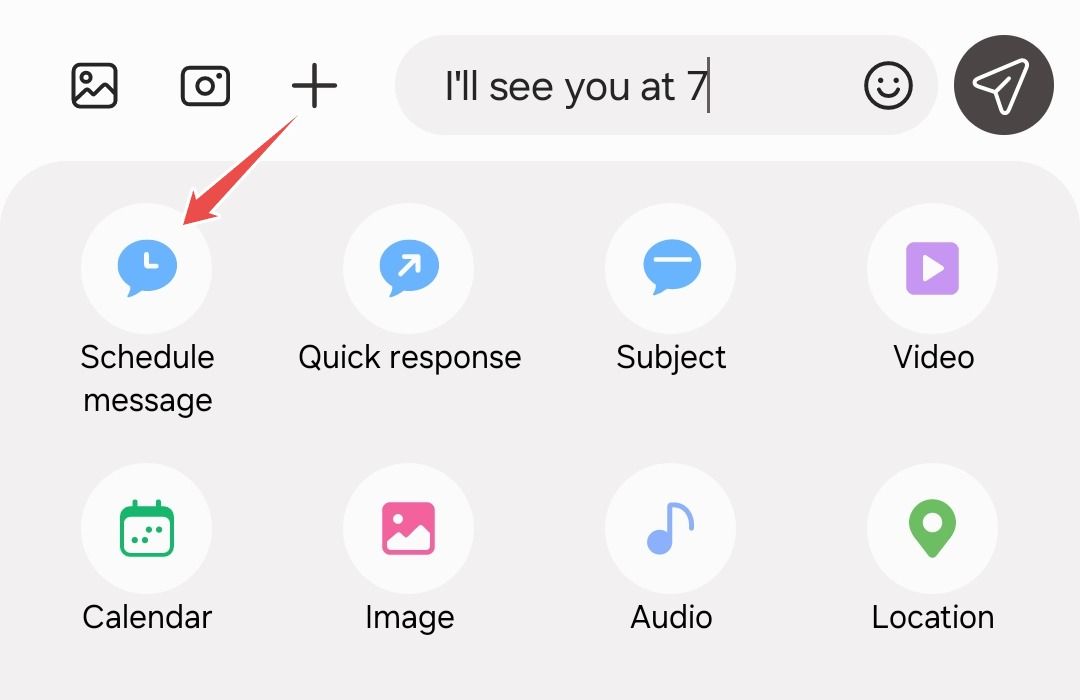
figur>
Ställ in önskat schema och tryck på "Klart."
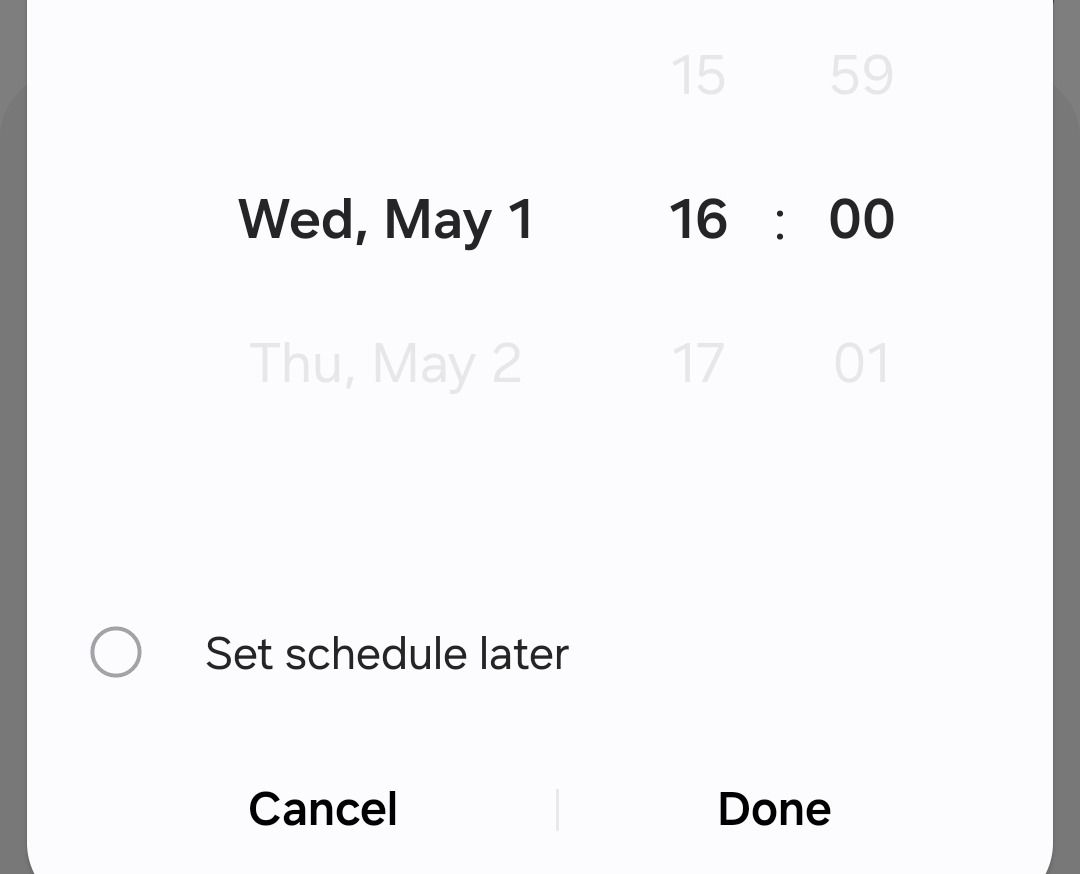
Nu, tryck bara på skicka-knappen, så kommer ditt meddelande att skickas vid lämplig tidpunkt.
Det finns ett något snabbare sätt att schemalägga meddelanden. Istället för att gå till rutnätet med alternativ kan du helt enkelt trycka länge på skicka-knappen efter att ha skrivit ditt meddelande för att avslöja schemaläggaren. Ställ in önskat datum och tid och tryck på "Klar" att bekräfta.
Anpassa dina chattrum
Du kan anpassa de chattrum du delar med dina favoritkontakter för att ge dem ett speciellt utseende och känsla. Öppna önskad konversation, tryck på menyn med tre punkter högst upp och välj "Anpassa chattrum" från listan med alternativ.
Här kommer du att kunna ändra bakgrundsfärgen, opaciteten för chattbubblorna och textens kontrast. Använd reglaget för att styra effektens intensitet enligt din smak. Du kan till och med använda en bild från ditt galleri för chattrumsbakgrunden genom att trycka på galleriikonen. Om du vill börja om eller ta bort alla ändringar som gjorts, tryck bara på "Återställ" för att återgå till standardutseendet. Du kan kategorisera konversationer för att göra det lättare att hitta meddelanden från kontakter som är viktiga för dig. För att göra detta, gå till huvudskärmen, tryck på menyn med tre punkter längst upp och välj "Redigera kategorier" från rullgardinsmenyn. Här trycker du på "Lägg till kategori" och sedan ge den ett namn. Du kanske vill skapa separata kategorier för familjemedlemmar eller kollegor, till exempel. När du är klar trycker du på "Lägg till." Nästa , välj de konversationer som du vill lägga till i den här kategorin. Rulla ned eller använd sökverktygsfältet för att hitta och välja önskade kontakter. Tryck på "Klar" att bekräfta. Denna kategori kommer nu att visas på huvudsidan, så att du kan trycka på den och snabbt hoppa till dina favoritkontakter. En av de bästa funktionerna i Samsung Messages är användbara kort. Med den kan du snabbt titta på information från automatiserade meddelanden utan att behöva läsa dem alla en efter en. Den organiserar meddelanden om kommande evenemang, pågående försäljningar och erbjudanden, och till och med bekräftelsemeddelanden om banktransaktioner. Du kan hitta fliken Användbara kort på själva huvudsidan eftersom den är aktiverad som standard, men om den inte är så på din enhet kan du aktivera den från inställningarna. Tryck på menyn med tre punkter och välj "Inställningar" från rullgardinsmenyn och tryck på "Fler inställningar" figur> Här slår du på "Användbara kort." Om du är som de flesta andra är din inkorg förmodligen översvämmad med tusentals gamla meddelanden, varav de flesta är irrelevanta automatiserade meddelanden från företag. Samsung Messages kan hjälpa dig att bli av med dem för att göra plats för nya meddelanden och bilder. För att använda den här funktionen, gå till "Fler inställningar" menyn och slå på "Ta bort gamla meddelanden." När du når 1000 textmeddelanden eller 100 multimediafiler, kommer appen att automatiskt ta bort de äldsta meddelandena för att frigöra lagringsutrymme för nya. På så sätt behöver du aldrig oroa dig för att radera gamla meddelanden manuellt. strong> Raderade meddelanden går vanligtvis inte att återställa i meddelandeappar, vilket suger om du av misstag skulle radera ett meddelande som du inte menade. Lyckligtvis står Samsung Message för stunder som detta. Meddelanden som du raderar manuellt förstörs inte omedelbart utan lagras i papperskorgen i 30 dagar innan de raderas permanent. För att hämta ett oavsiktligt raderat meddelande, tryck på menyn med tre punkter på huvudsidan och välj "Papperskorgen." figur> Här öppnar du önskad konversation, trycker på "Redigera" och välj det meddelande du väljer och tryck sedan på "Återställ." < strong class="an-zone-tag-top ad-zone-advertising-tag"> Det återställda meddelandet återgår till sin ursprungliga plats i konversationen. Samsung Messages kommer med ett par snabba svar som standard, som “Tyvärr, jag missade ditt samtal”," "Jag är sen, men jag kommer snart," och "Ring mig när du får det här meddelandet." Dessa är användbara, men du kan ha ett speciellt svar som du ofta skickar till flera kontakter. Så för att slippa besväret med att behöva skriva ditt meddelande om och om igen eller kopiera och klistra in det upprepade gånger i textfältet för flera konversationer, kan du skapa dina egna snabba svar och lägga till dem i listan. För att göra detta, gå till "Fler inställningar" menyn och tryck på "Snabbsvar." Tryck här på plusikonen högst upp, skriv ditt meddelande och tryck på "Spara" när du är klar. För att ta bort ett snabbt svar, tryck länge på det och tryck på "Ta bort." Du kan justera positionen för ditt snabba svar med hjälp av reglaget åt sidan. Även om det inte är nödvändigt rekommenderar jag att du växlar till "Visa i konversationer." Om du gör detta visar du dina sparade snabba svar i bubblor ovanför textinmatningsfältet så att du snabbt kan trycka på önskat snabbsvar och skicka det direkt. Detta är mycket snabbare än att först trycka på plusikonen och sedan välja "Snabbsvar" alternativ från rutnätet och välj sedan önskat svar. Så här ser det ut i praktiken: Samsung Messages är en riktigt kraftfull meddelandeapp, och du använder den inte för att dess fulla potential om du inte dyker in i dess inställningar och anpassar den för att göra den mer anpassad efter dina behov. Funktionerna som visas här är några av de mest användbara, men det finns ännu fler som erbjuder olika funktioner också, så utforska gärna allt vad appen har att erbjuda! 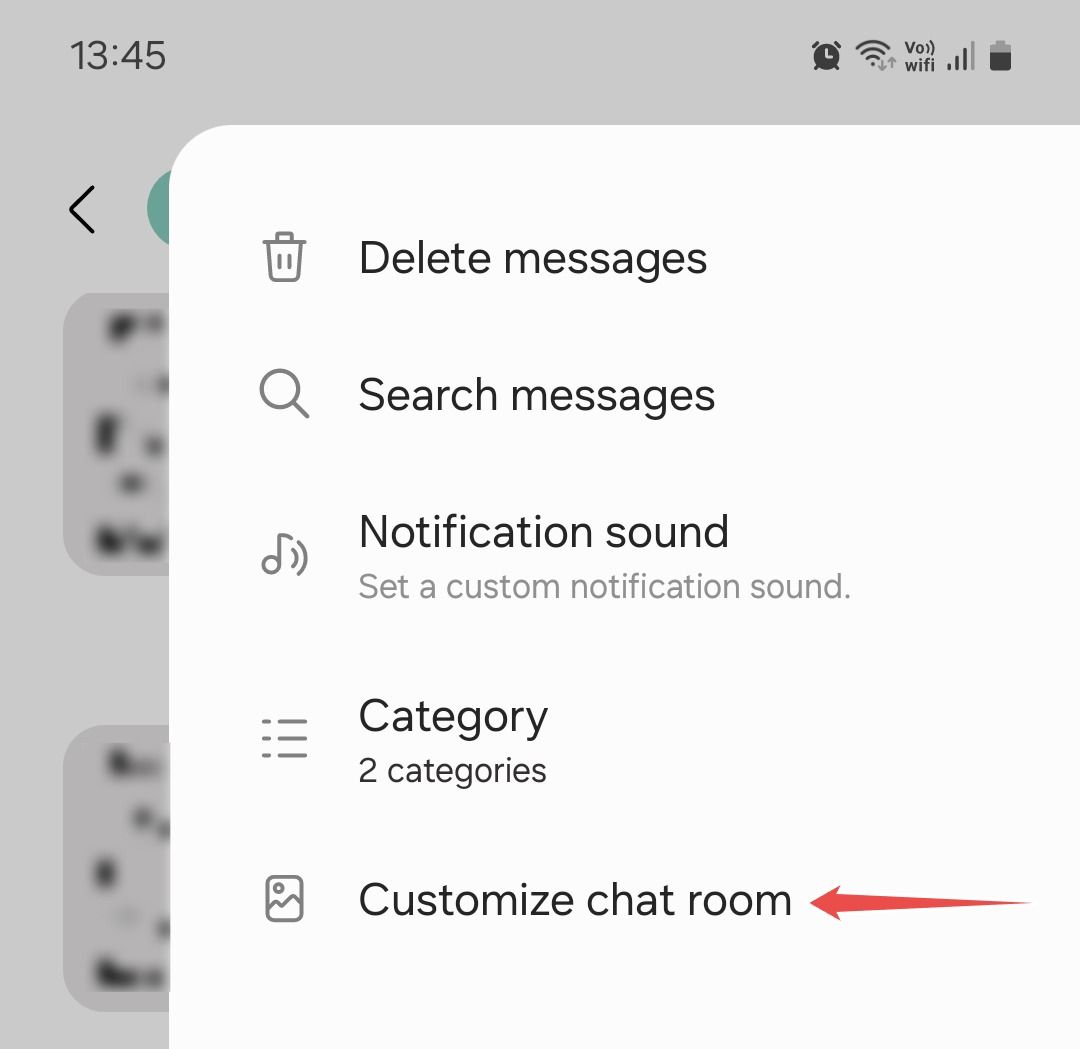
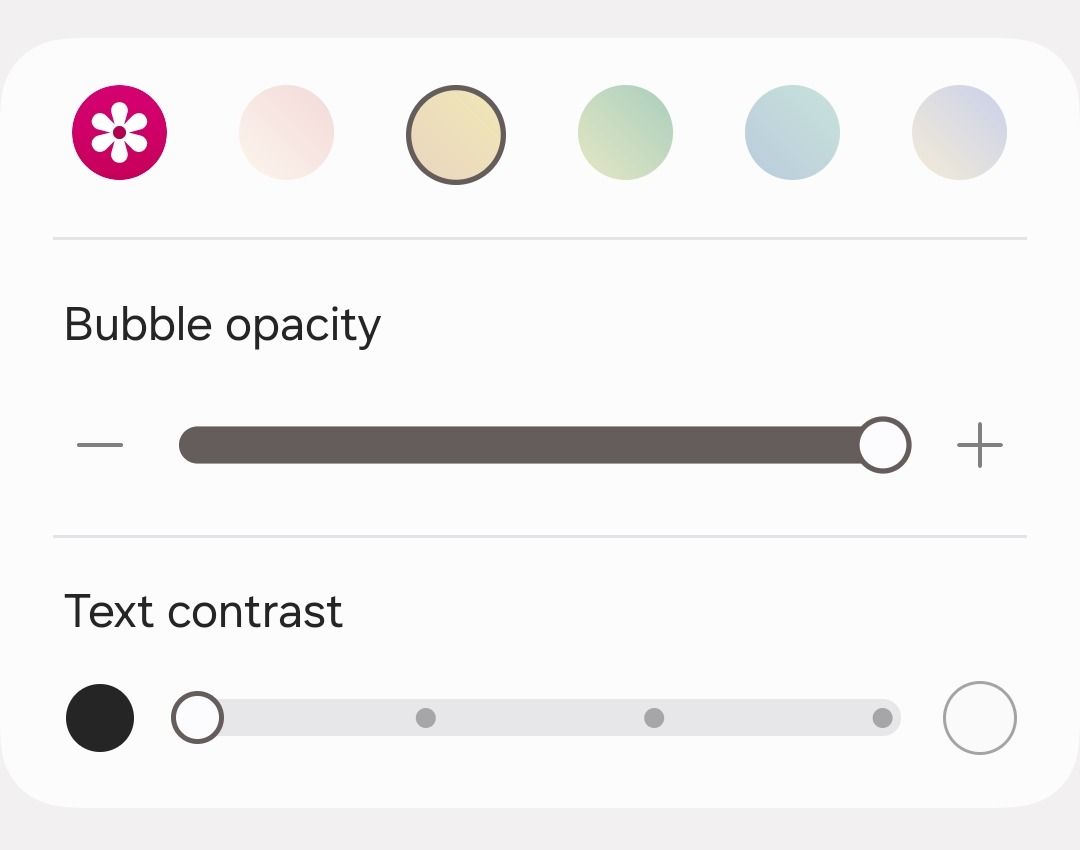
Kategorisera konversationer för enklare organisation
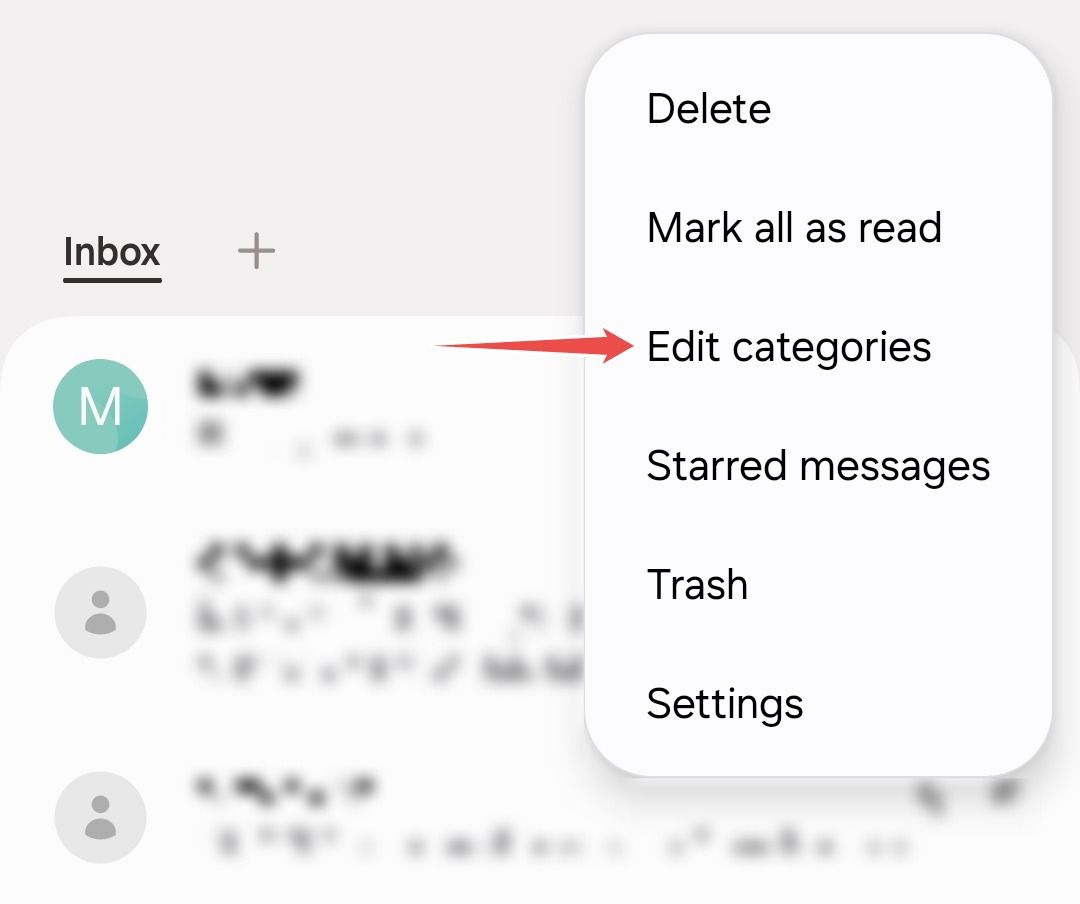
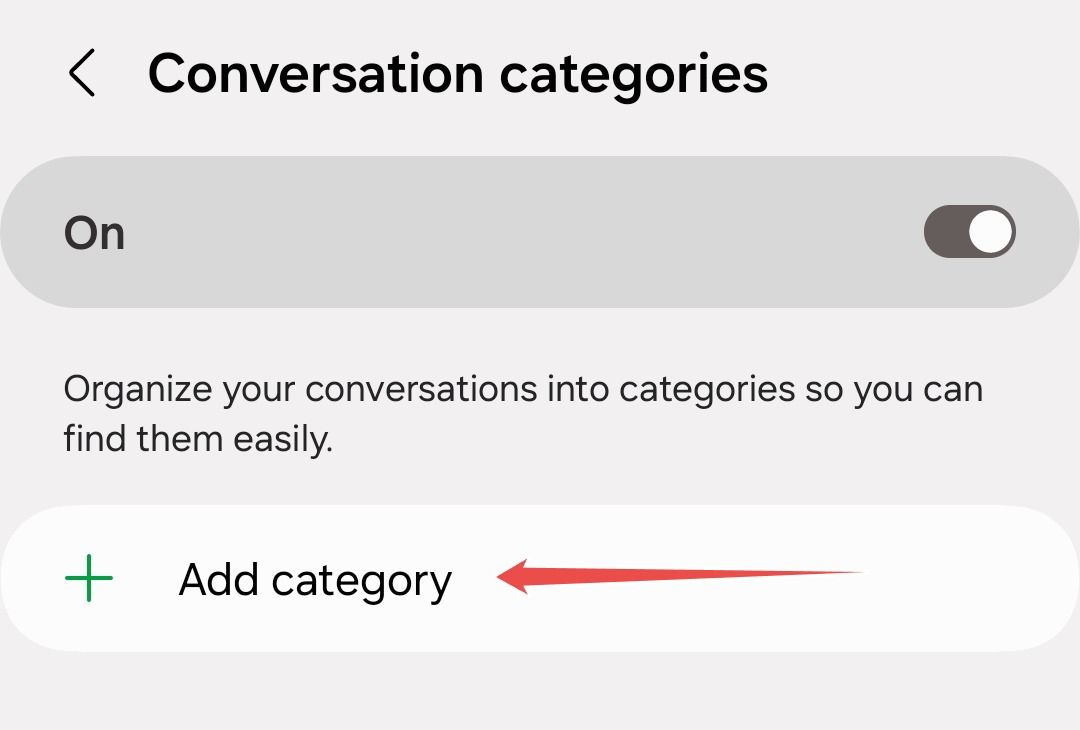
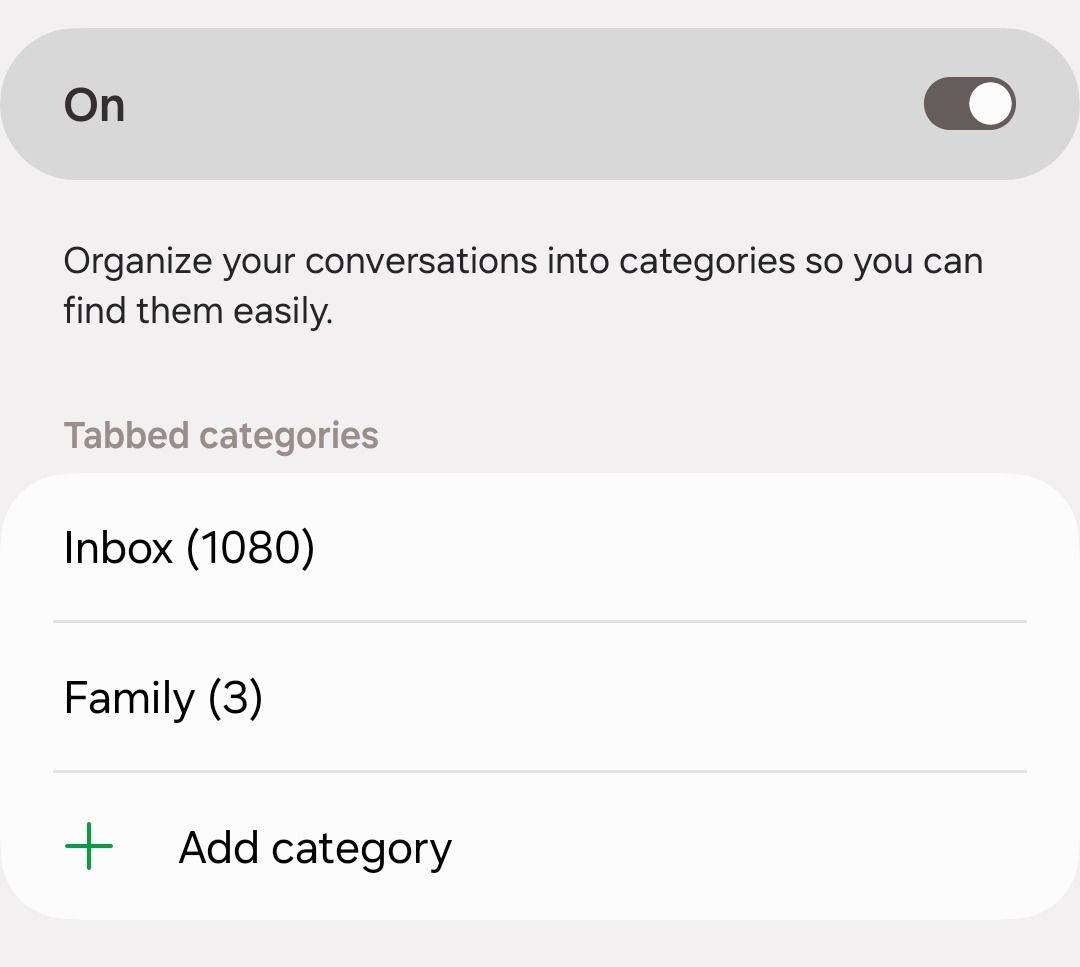
Titta på viktig information från automatiserade meddelanden
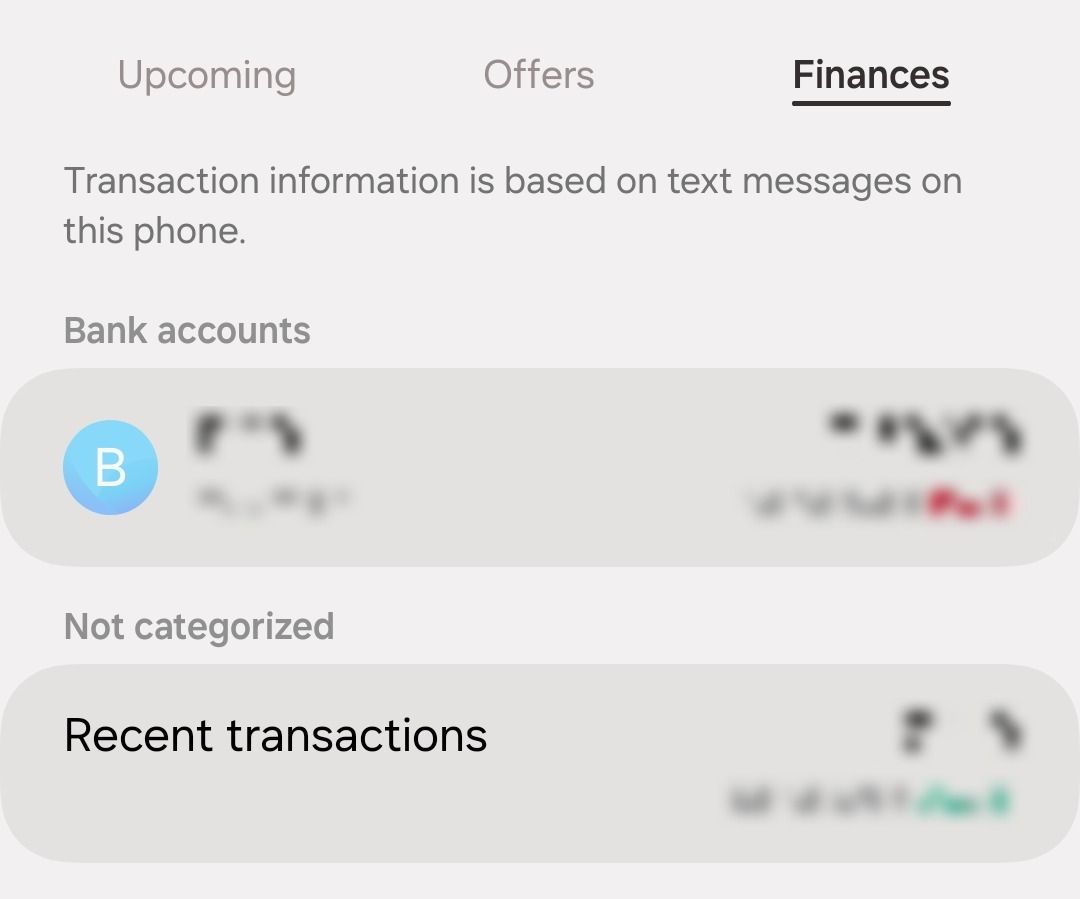
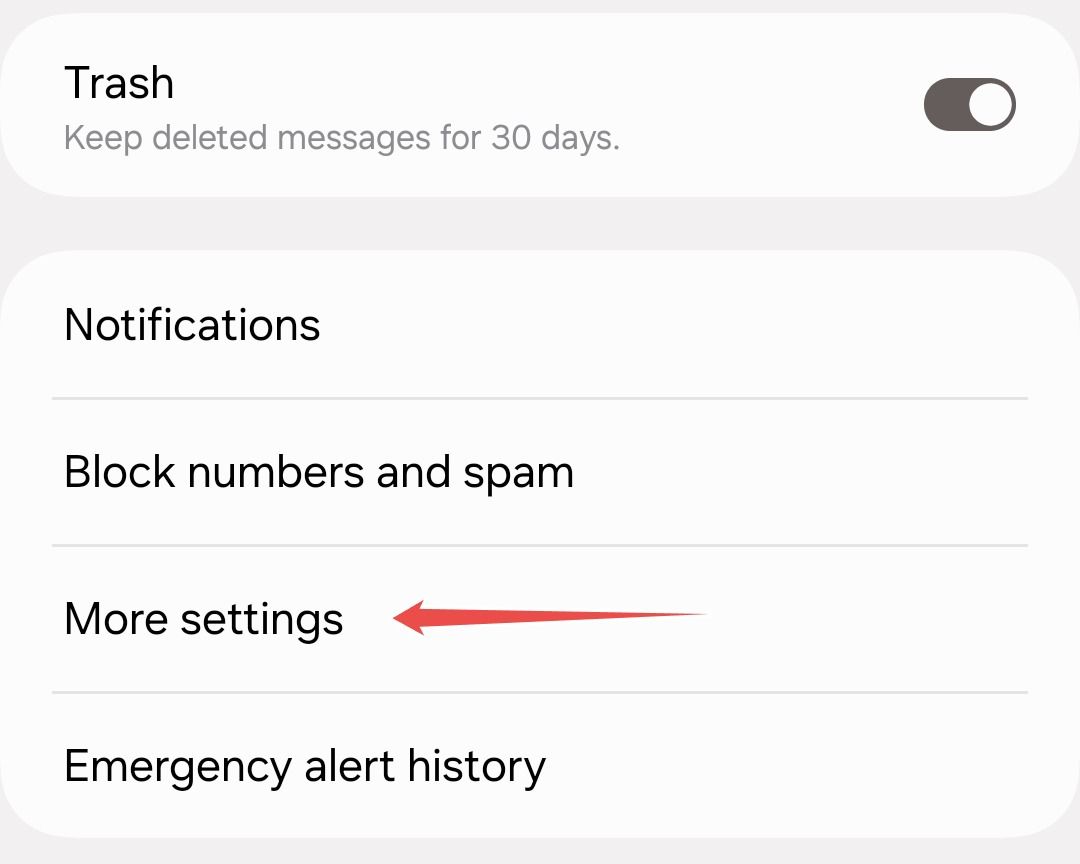
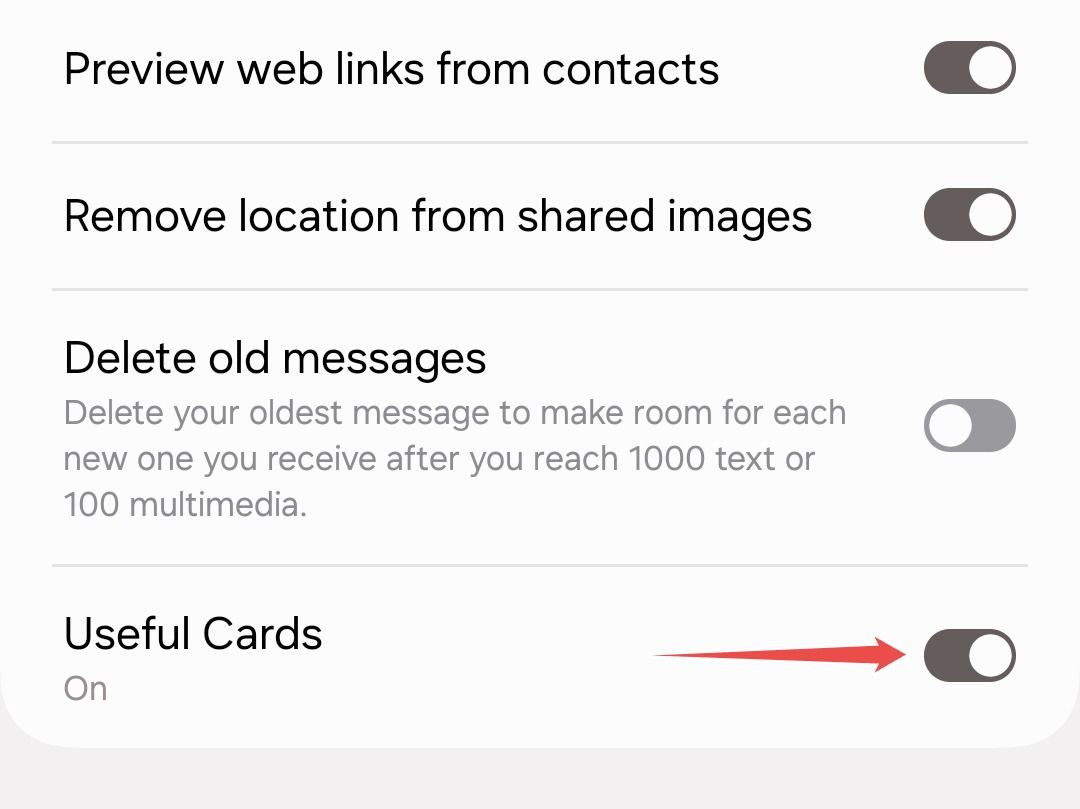
Ta bort gamla meddelanden automatiskt för att spara utrymme
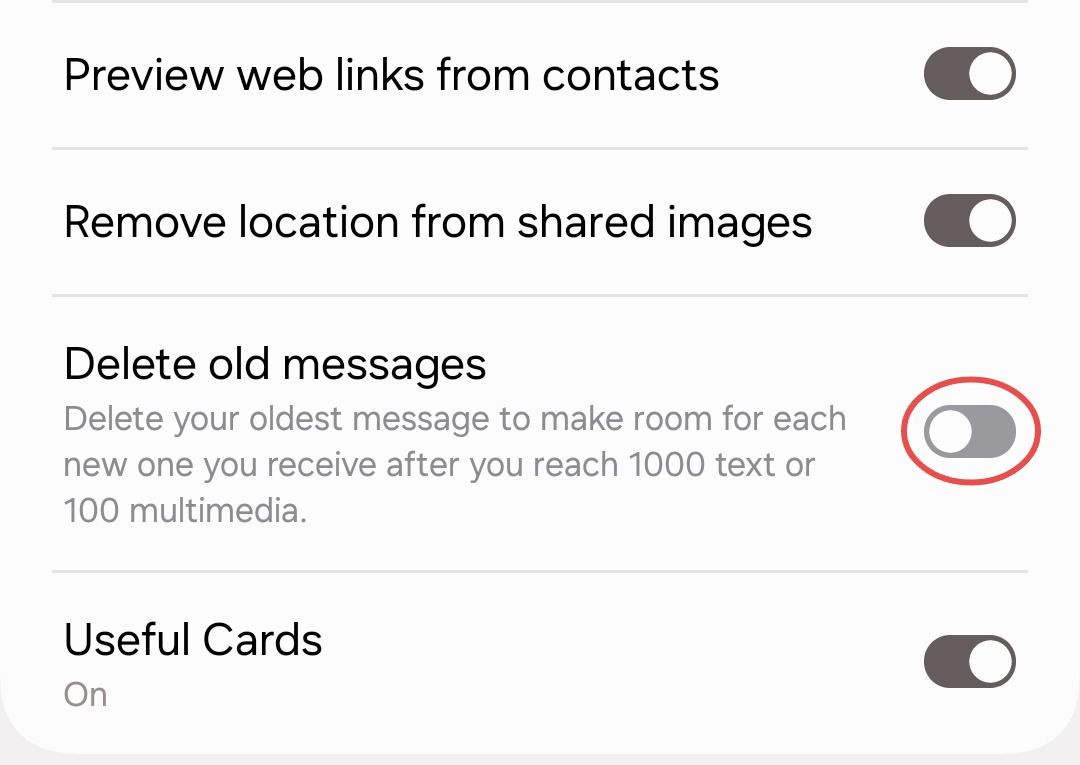
Hämta borttagna meddelanden från papperskorgen
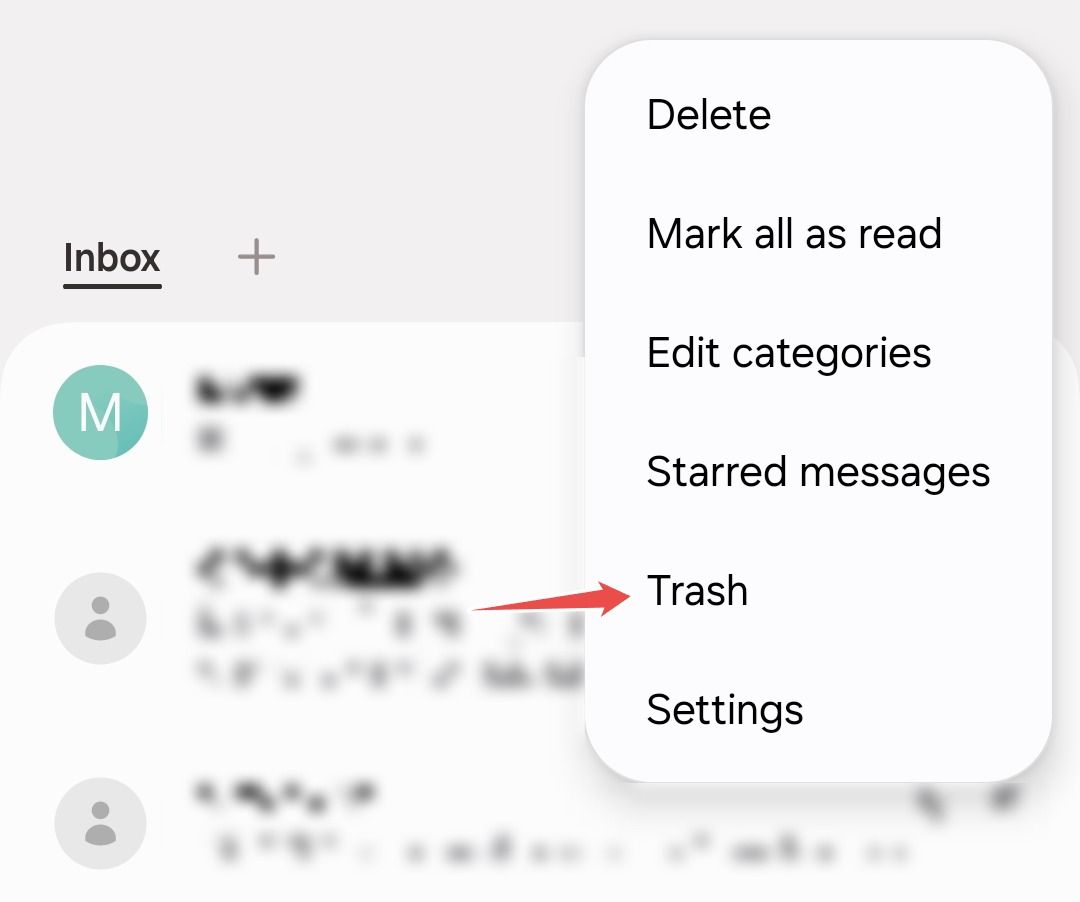
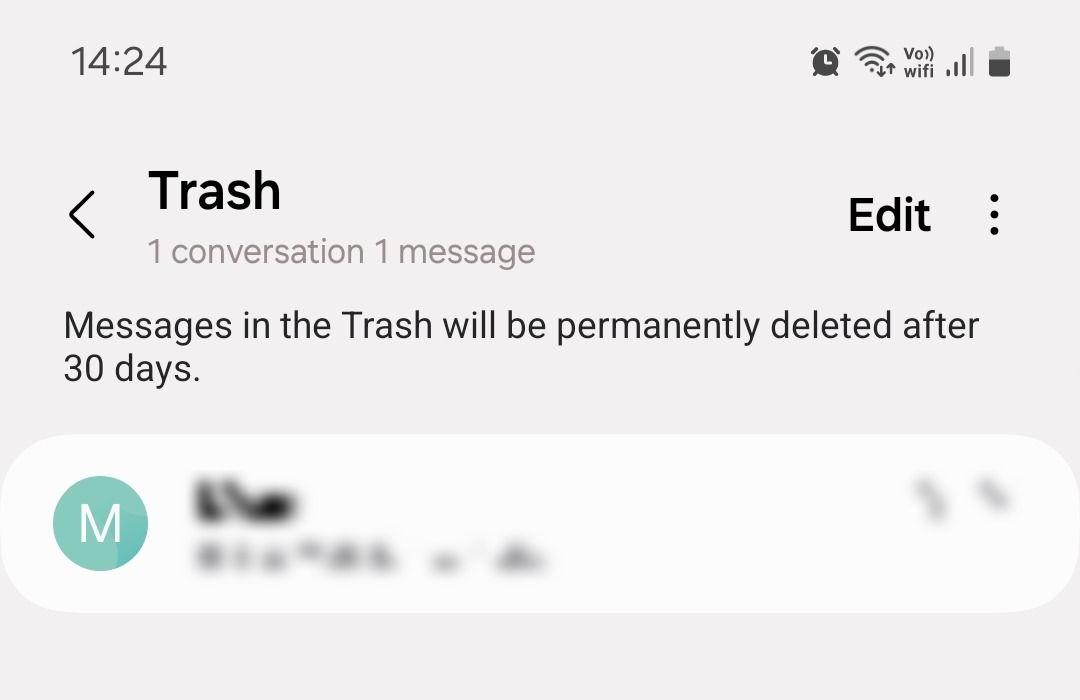
Skapa snabba svar för ofta skickade meddelanden
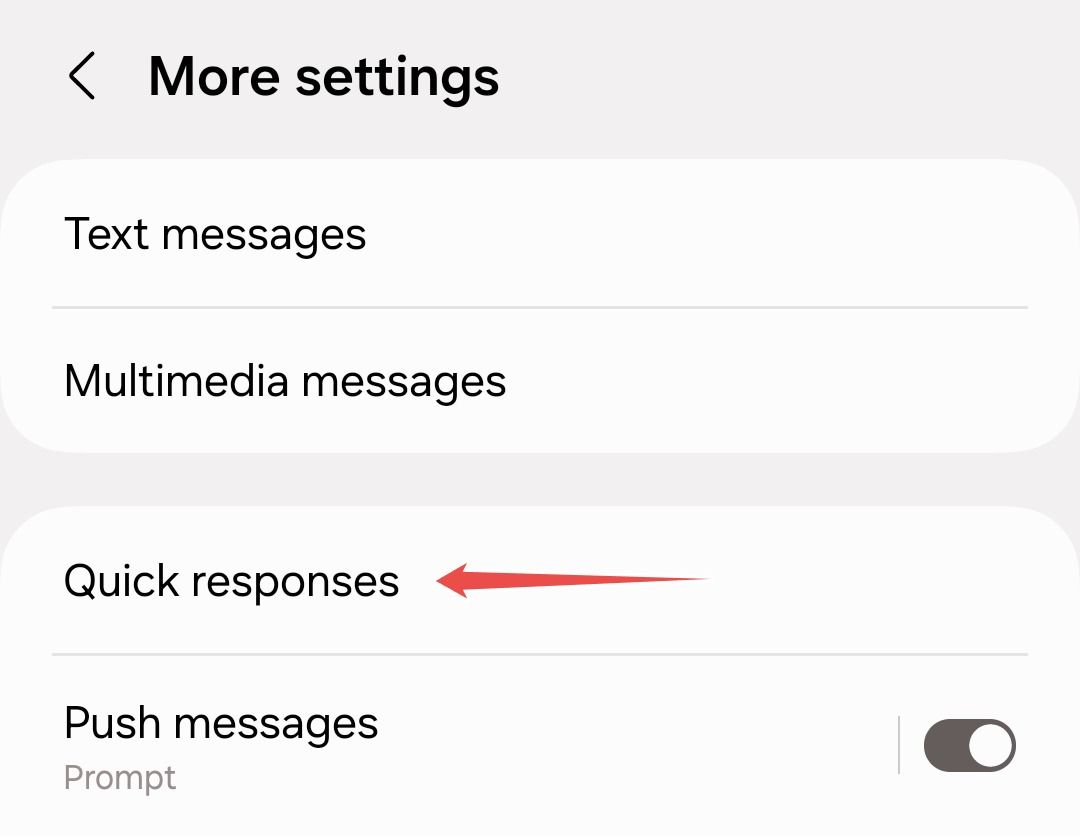
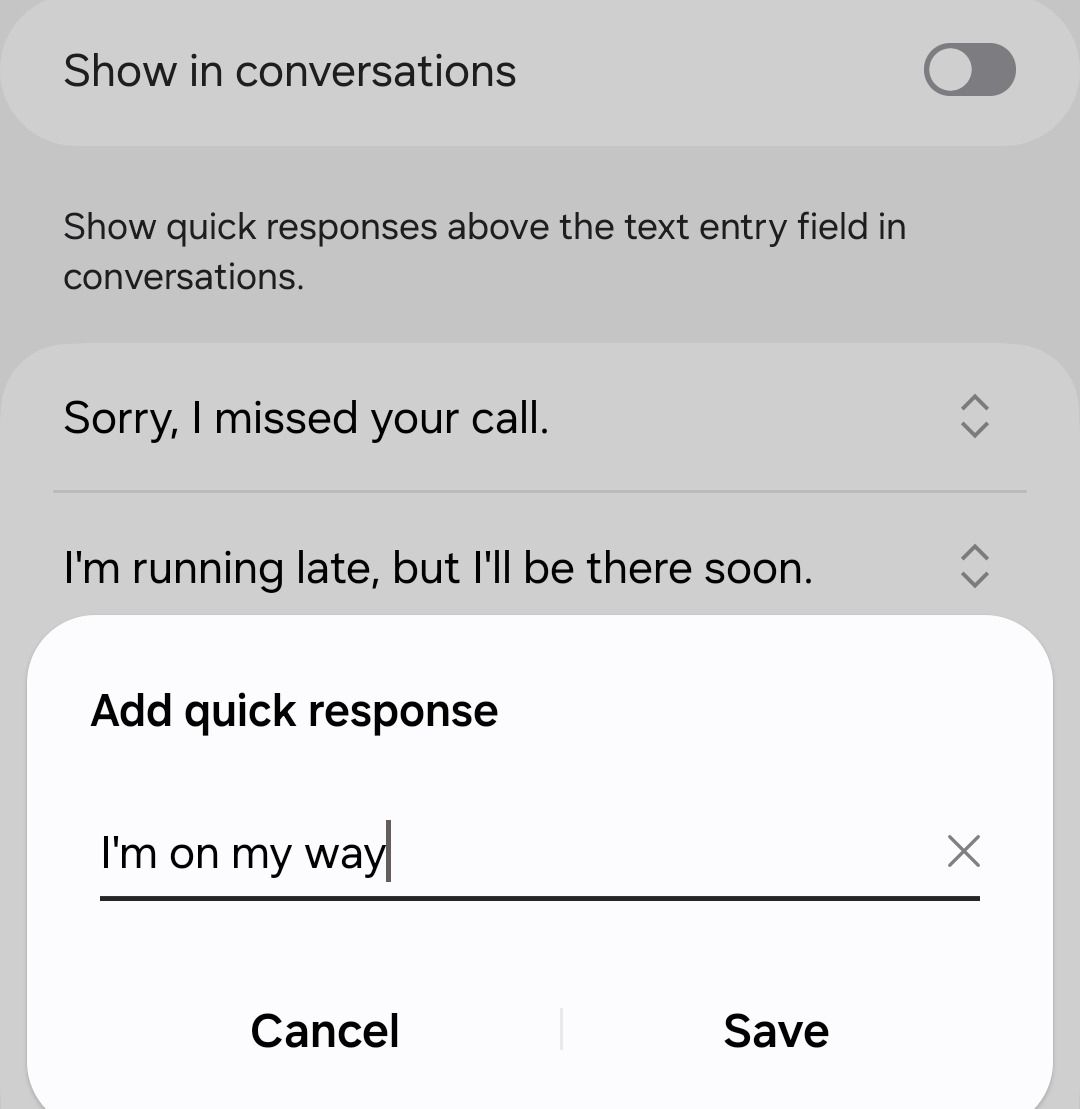
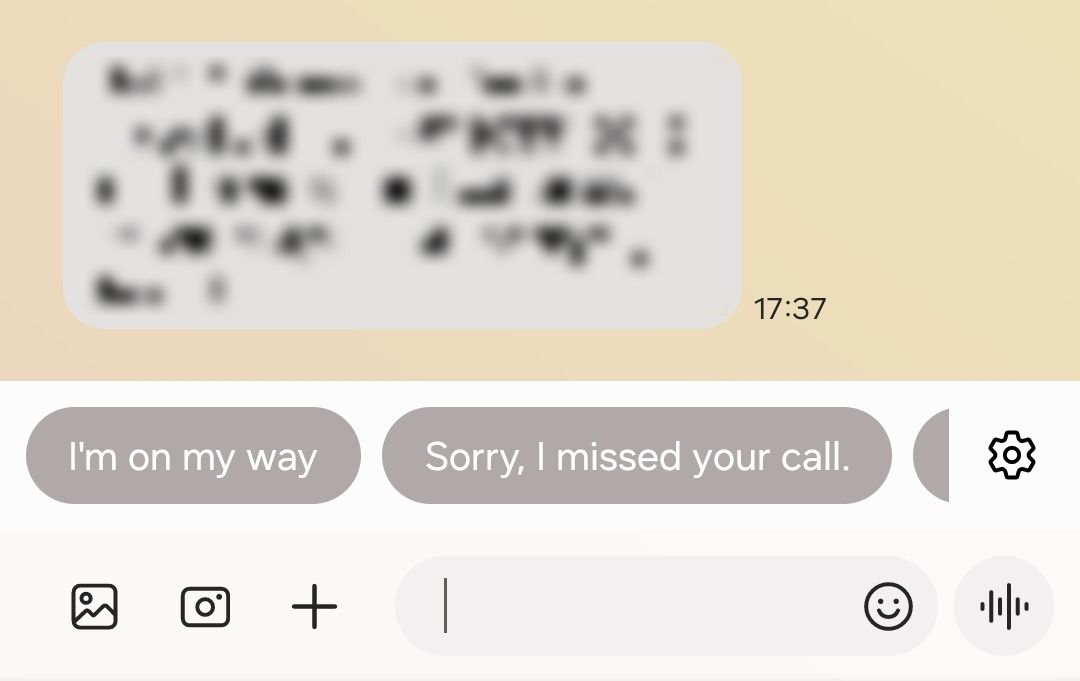
Leave a Reply
You must be logged in to post a comment.